Cách lấy lại mật khẩu ID Apple khi bị quên
Đối với người dùng IOS thì ID Apple chính là tài khoản vô cùng quan trọng trong quá trình tải ứng dụng, lưu trữ thông tin quan trọng trong thiết bị. Do đó, việc quên mật khẩu ID Apple sẽ khiến bạn gặp không ít rắc rối. Hãy cùng Eshops tìm hiểu cách lấy lại mật khẩu ID Apple khi bị mất trong bài viết này nhé!
Cách lấy lại mật khẩu ID Apple
Bước 1: Truy cập trang web https://iforgot.apple.com
Đầu tiên, bạn truy cập vào trang web https://iforgot.apple.com, nhập email mà bạn đã đăng ký ID Apple và nhấn vào ô Tiếp tục.
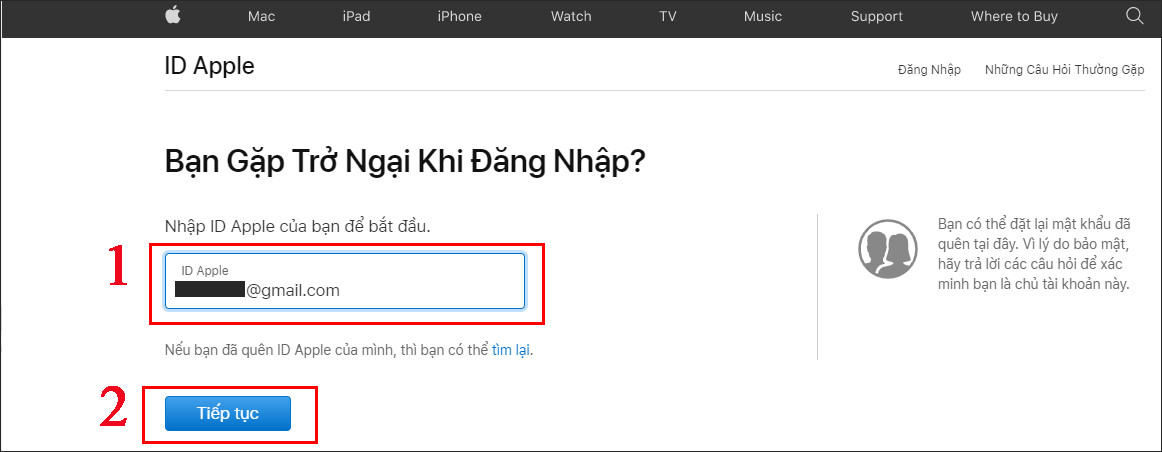
Bước 2: Nhập số điện thoại
Tại màn hình tiếp theo, bạn nhập chính xác số điện thoại đăng ký với ID Apple và nhấn Tiếp tục.
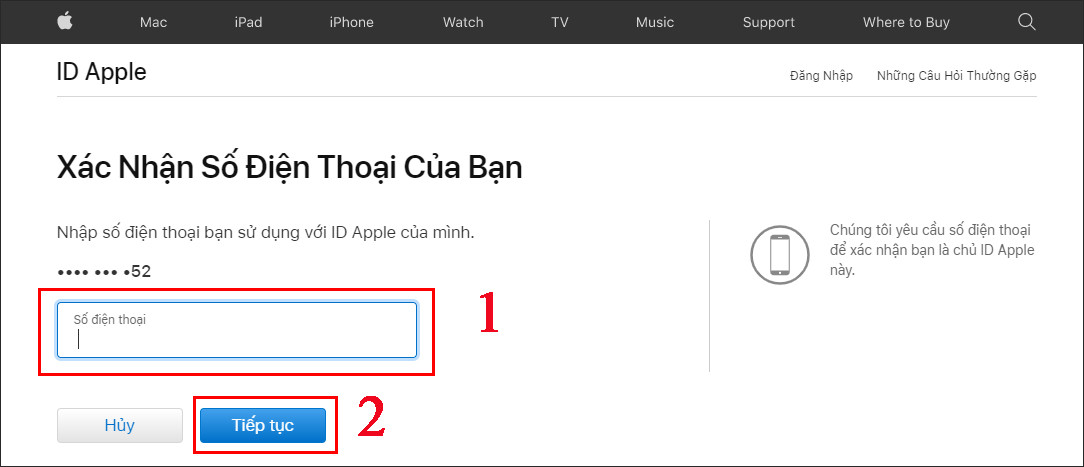
Bước 3: Chọn Cho phép trên iPhone
Lúc này trên điện thoại của bạn sẽ hiển thị thông báo Đặt Lại Mật Khẩu, hãy chọn Cho phép trên iPhone để tiến hành đặt lại mật khẩu ID Apple của bạn.
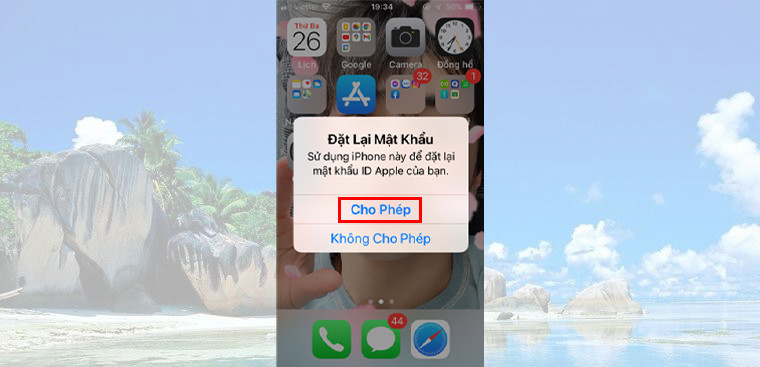
Bước 4: Nhập mật mã dùng để mở khóa iPhone
Bạn nhập mật mã mở khóa iPhone để xác nhận bạn muốn thay đổi mật khẩu ID Apple.
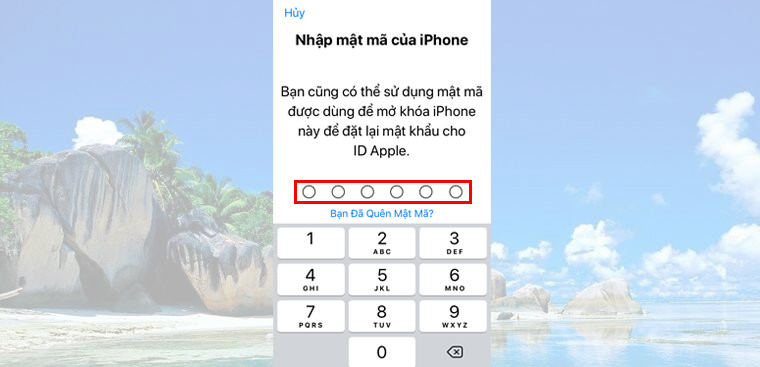
Bước 5: Đặt mật khẩu mới
Bạn hãy nhập mật khẩu mới và nhấn nút Tiếp theo, sau đó nhấn Xong để hoàn tất quá trình đổi mật khẩu. Mật khẩu phải có ít nhất 8 ký tự, trong đó có chữ số, chữ hoa và chữ thường. Bên cạnh đó, bạn nên ghi mật khẩu mới vào sổ ghi chú để tránh trường hợp quên mật khẩu nhé!
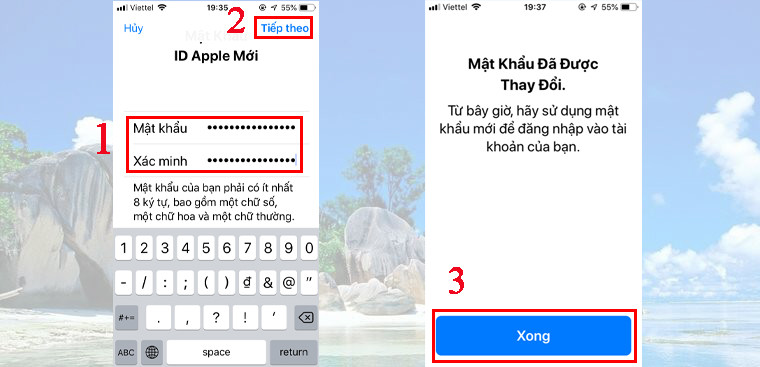
Bài viết đã hướng dẫn cho bạn cách lấy lại mật khẩu ID Apple khi bị quên/mất nhanh nhất, chúc bạn thực hiện thành công!

 Điện tử - Điện lạnh
Điện tử - Điện lạnh
 Điện gia dụng
Điện gia dụng
 Nhà Cửa Đời Sống
Nhà Cửa Đời Sống
 Thiết bị bếp
Thiết bị bếp
 Phụ kiện - Thiết bị số
Phụ kiện - Thiết bị số
 Đồ chơi, Mẹ & Bé
Đồ chơi, Mẹ & Bé
 Máy Lọc Nước
Máy Lọc Nước
 Máy lọc không khí
Máy lọc không khí
 Sức khỏe & Sắc đẹp
Sức khỏe & Sắc đẹp






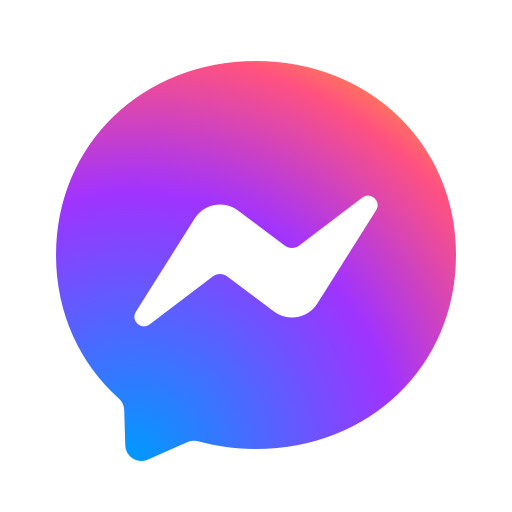
Nông bá đào
31/12/2021 08:11:15
Lấy lại ID APPLE
Nông bá đào
31/12/2021 08:14:34
Tôi muốn lấy lại mật khẩu ID APPLE